快递单打印多打一张白纸的解决方法
1、win10系统:点击开始菜单,设置--》点击:设备(蓝牙、打印机)或者控制面板中: 打印机: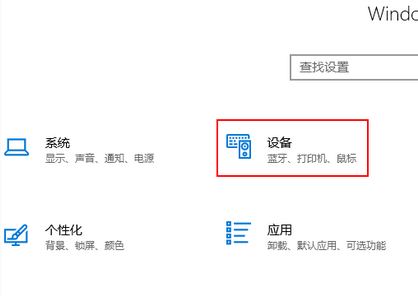
win7系统:请在控制面板里找到设备与打印机
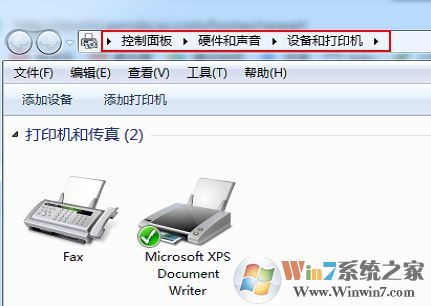
2、找到电子面单打印机名称,点击“管理”:
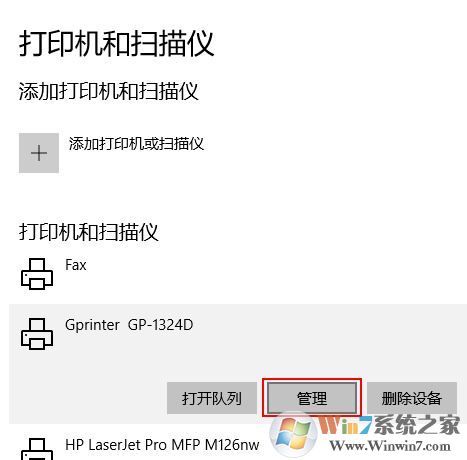
3、点击“打印机首选”--》标签库--》新建www.winwin7.com菜鸟一联单尺寸大小:76mm*130mm,如图:
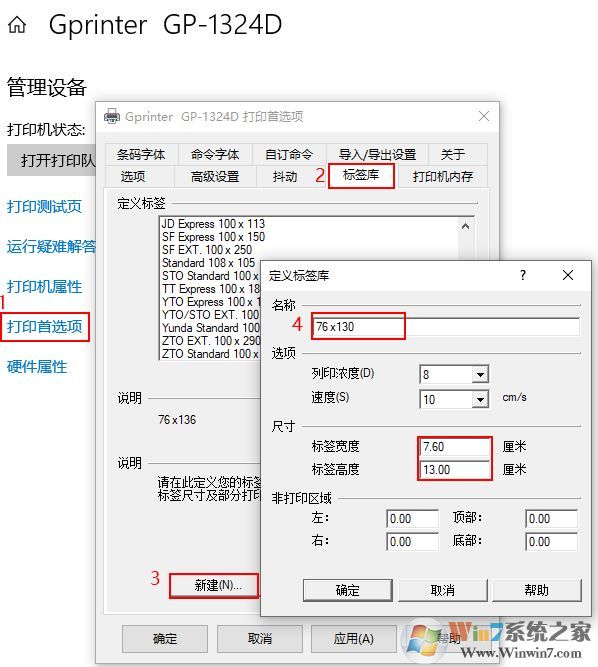
4、点击“选项”--》标签 中选择新建的一联单,即可,然后就是打印时选择对应的联单快递模板就可以解决问题啦~
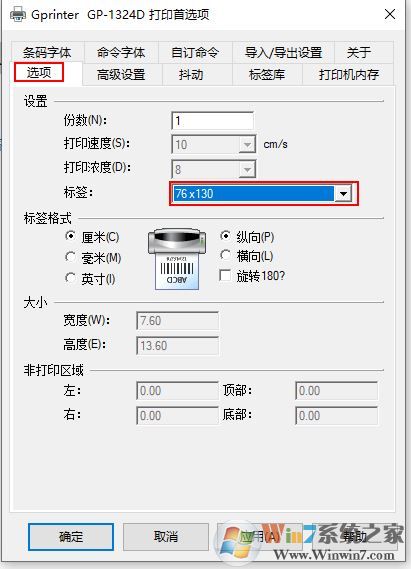
以上便是winwin7小编给大家分享介绍的打印快递单多打一张白纸的解决方法~
相关文章:
快递单打印是横向的该怎么办?淘宝快递单内容横向的解决方法win10系统快递单打印一半就停了怎么办?快递单打印只有一半的解决方法